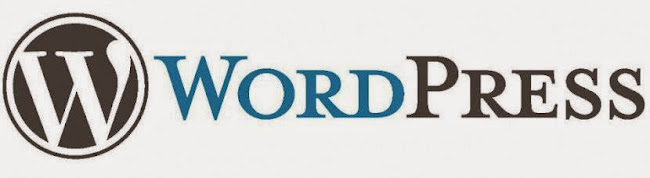WordPress ha evolucionado mucho desde sus comienzos en los que hacía las veces de herramienta de blogging, y en la actualidad es un CMS hecho y derecho, utilizado por todo tipo de sitios de gran prestigio a nivel mundial como base para gestionar contenidos y publicaciones. Pero si algo tiene de interesante este proyecto creado por Mat Mullenwegg y que vio la luz por primera vez en 2003 es su alta escalabilidad, que nos permite utilizarlo por igual ya sea que se trate de un servidor hogareño o del sitio web de una importante compañía.
Pero a pesar de su calidad, WordPress no está excento de problemas y por ello puede pasar que la base de datos sufra algún daño, en forma completa o simplemente algunas de sus tablas. En todo caso, será más que suficiente como para que nuestro blog no pueda ser visualizado en forma correcta, ya que es la encargada de indicarle al CMS donde buscar los textos, imágenes y demás contenidos que vemos en cada post.
Un síntoma inequívoco de ello será el siguiente mensaje en el log de nuestra instalación de WordPress: ‘WordPress database error Table ‘./my_home/wp_posts’ is marked as crashed and last (automatic?) repair failed for query SELECT post_date_gmt FROM wp_posts WHERE post_status = ‘publish’ AND post_type IN (‘post’, ‘page’, ‘attachment’) ORDER BY post_date_gmt DESC LIMIT 1 made by require(‘wp-blog-header.php’), wp, WP->main, WP->send_headers, get_lastpostmodified, get_lastpostdate, _get_last_post_time’
Veamos entonces como arreglar una base de datos dañada en nuestra instalación de WordPress, para lo cual debemos ingresar al Cpanel de nuestro servidor, que como bien saben quienes tienen su propio dominio alojado en algún hosting es la sección desde la cual accedemos a la configuración de los diferentes parámetros y módulos que forman parte de el.
Allí debemos dirigirnos a la sección de Bases de datos -> Bases de datos MySQL, donde debemos buscar la opción de ‘Reparar base de datos’, que se encuentra en la sección de ‘Modificar Bases de datos’. Para orientarnos mejor, esta sección se ubica debajo de la sección de ‘Crear nueva base de datos’, así que debemos seleccionar la base de datos que vamos a reparar y luego hacer click en el botón de ‘Reparar base de datos’, tras lo cual se nos mostrará el estado de la base de datos de nuestra instalación de WordPress, y lo que debiéramos ver si todo ha salido bien es un ‘OK’ junto al nombre de cada tabla que la compone.
Ahora bien, puede que en lugar de el Cpanel tengamos acceso root al servidor en el cual se aloja la base de datos, lo cual será el caso si es que nosotros alojamos nuestro propio servidor o si este se encuentra en una Universidad o en una empresa. Esto nos permitirá trabajar de una forma a la cual los linuxeros de ley estaremos bastante habituados, y es desde la línea de comandos.
El primer paso es detener el servidor MySQL:
$ sudo service mysql stopLuego corregimos la base de datos que nos muestra problemas, lo cual hacemos mediante el siguiente comando:
$ cd /var/lib/
$ sudo myisamchk -r -v -f mysql/<nombre_de_la_base_de_datos>/<nombre_de_la_tabla>Luego simplemente iniciamos el servidor MySQL nuevamente:
$ sudo service mysql startAmbos enfoques nos permitirán solucionar un problema que en general suele darse en forma aislada aunque su ocurrencia es determinante para la correcta visualización de nuestro blog o sitio web (o de aquel de la compañía en la cual trabajamos) por lo cual en caso de suceder se requiere de una solución lo más inmediata posible.
Fuente: ubunlog